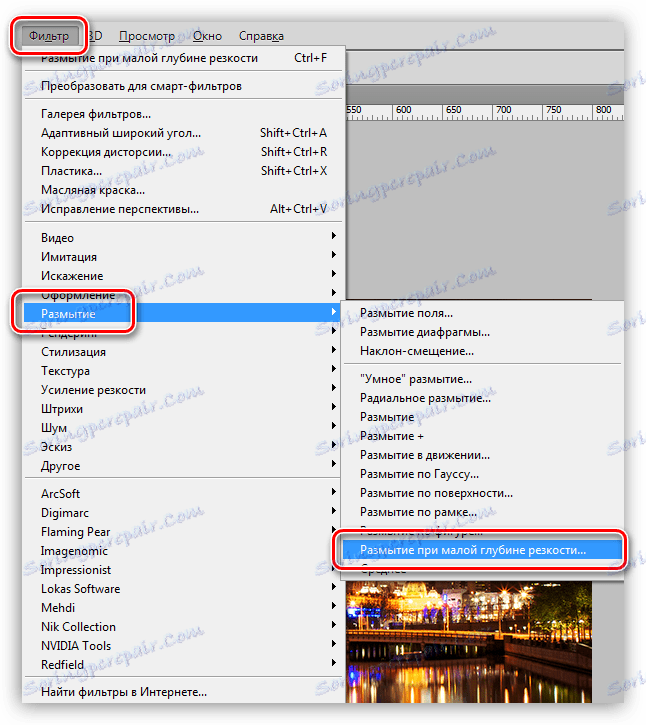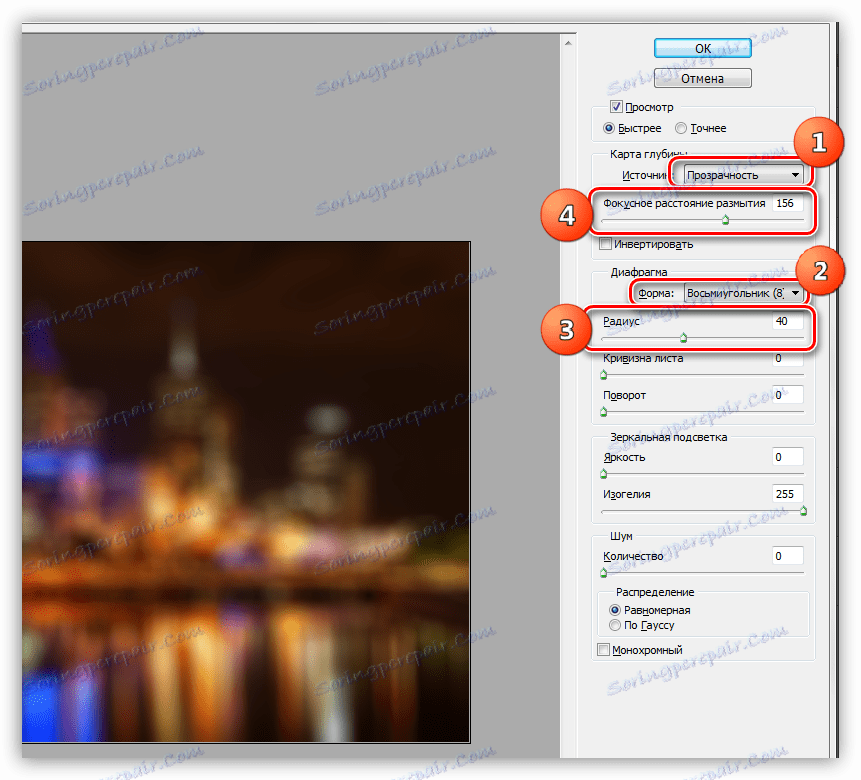Nanesite bokeh teksturu na sliku u Photoshopu
Bokeh - u prijevodu s japanskog "zamagljenja" - neka vrsta efekta, u kojoj su objekti koji nisu u fokusu, tako nejasni da se najvježe osvijetljene površine pretvaraju u mjesta. Takva mjesta često imaju oblik diskova s različitim stupnjevima osvjetljenja.
Fotografi koji poboljšavaju ovaj efekt posebno zamagljuju pozadinu na fotografiji i dodaju joj svijetle akcente. Osim toga, postoji metoda nanošenja bokeh teksture na već završenu fotografiju s mutnim pozadinom kako bismo dobili snimku atmosfere otajstva ili sjaja.
Teksture se mogu naći na Internetu ili se neovisno od svojih fotografija.
Stvaranje bokeh efekta
U ovoj lekciji ćemo stvoriti našu bokeh teksturu i primijeniti ga na djevojčinu fotografiju u gradskom krajoliku.
tekstura
Tekstura je najbolje stvorena od slika snimljenih noću, jer je na njima da imamo svijetle kontrastne površine kojima trebamo. Za naše potrebe, ovo je slika noćnog grada:

Stjecanjem iskustva naučit ćete kako točno odrediti koji je snimak idealan za izradu teksture.
- Moramo zamagliti ovu sliku posebnim filtrom pod nazivom "Zamućenje s plitkom dubinom polja" . Ona se nalazi u izborniku "Filter" u bloku "Blur" .
![Zamućenje s plitkom dubinom polja u Photoshopu]()
- U postavkama filtara odaberite "Transparentnost" na padajućem popisu "Izvor" na popisu "Obrasci" - "Octagon" , a klizačima "Radius" i "Focal length" podesite zamućenje. Prvi klizač je odgovoran za stupanj mutnoće, a drugi za detalje. Vrijednosti se odabiru ovisno o slici, "po oku".
![Podesite zamućenost u programu Photoshop]()
- Kliknite U redu , primijenite filtar pa spremite sliku u bilo kojem formatu.
To dovršava stvaranje teksture.
Preklapajte bokeh na fotografiju
Kao što je već spomenuto, tekstura će biti postavljena na djevojčinu fotografiju. Ovdje je ovo:

Kao što vidite, na slici je već bokeh, ali to nam nije dovoljno. Sad ćemo ojačati taj učinak i čak dopuniti našu stvorenu teksturu.
1. Otvorite fotografiju u uređivaču, a zatim povucite teksturu na njega. Ako je potrebno, protežu se (ili komprimirati) pomoću "Besplatna pretvorba" ( CTRL + T ).
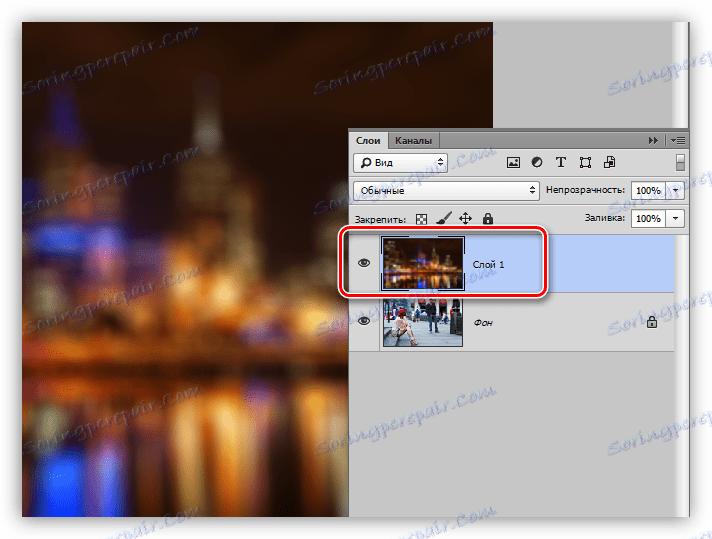
2. Da bi tekstura ostala samo u svijetlim područjima, promijenite način miješanja ovog sloja na "Zaslon" .
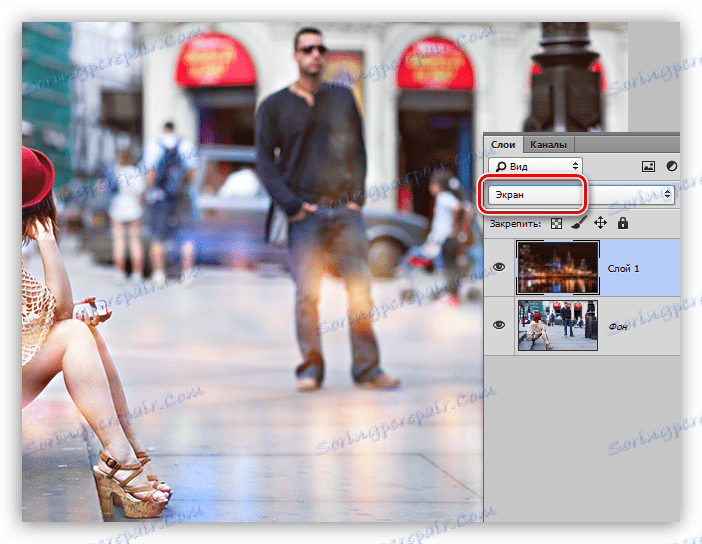
3. Pomoću iste "Slobodne transformacije" možete rotirati teksturu, odražavati vodoravno ili okomito. Da biste to učinili, kada je funkcija aktivirana, trebate kliknuti desnom tipkom i odabrati odgovarajuću stavku u kontekstnom izborniku.
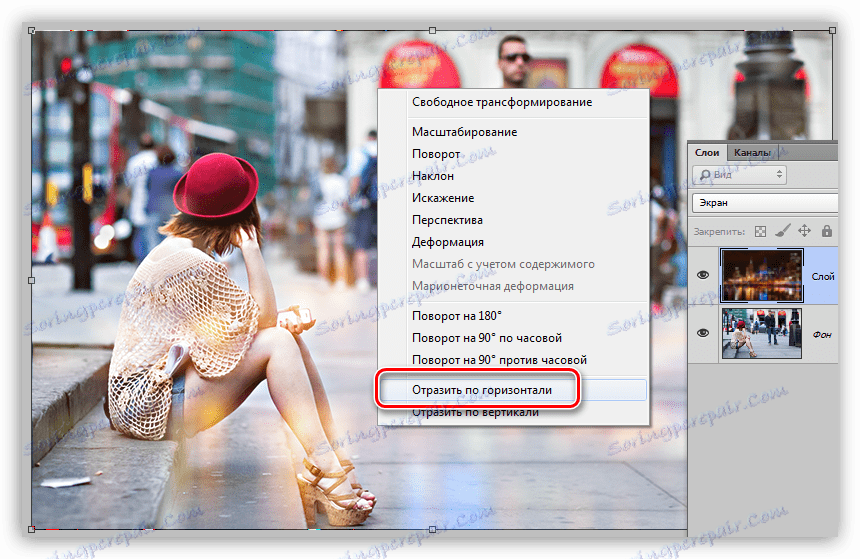
4. Kao što vidimo, djevojka ima svjetlucavo svjetlo, što mi apsolutno ne trebamo. U nekim slučajevima to može poboljšati sliku, ali ne ovaj put. Izradite masku za sloj teksture, uzmite crnu četku i obojite sloj preko maske na mjestu gdje želimo ukloniti bokeh.
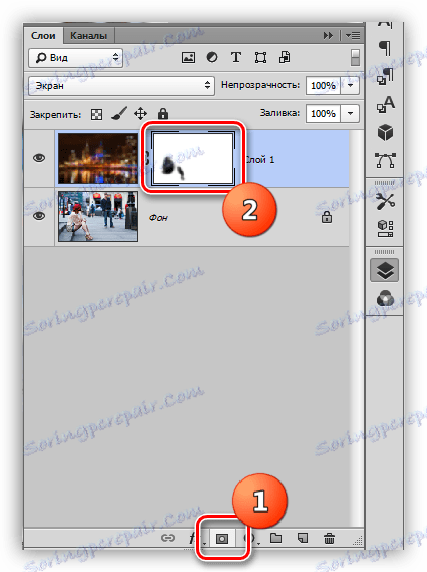
Vrijeme je da pogledamo rezultate naših napora.

Vjerojatno ste primijetili da se posljednja fotografija razlikuje od one s kojom smo radili. To je stvarno tako, u procesu obrade teksture ponovno se reflektira, ali već okomito. Sve možete učiniti sa svojim slikama, vođeni maštom i okusom.
Tako pomoću jednostavne tehnike možete primijeniti učinak bokeh na bilo koju fotografiju. Nije potrebno koristiti tekstove drugih ljudi, posebno zato što vas ne mogu dogovoriti, već stvaraju vlastite, jedinstvene.